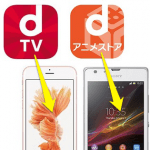< この記事をシェア >
dTV、dアニメストアの動画をダウンロードしてスマホに保存する方法です。

dTV、dアニメストアの動画はスマホにダウンロードすることができます。
※裏技的なやつじゃなく、公式でiPhone・Androidともダウンロードに対応しています。
ダウンロードしておいた方がストレスフリーで視聴できる
スマホに保存しておくことで圏外などオフライン状態でも視聴することができるようになります。
また、Wi-Fi環境でダウンロードしておけば、外出先などで閲覧する時にデータ通信をほぼ使わずに視聴できてパケットの節約にもなりますぜ。
ということでdTV・dアニメストアの動画をスマホにダウンロードする、スマホに保存した動画を再生したり削除など操作する方法を紹介します。
dTVもdアニメストアもiPhoneもAndroidも基本的に同じ方法でOKです。
今回はdアニメストアの動画をiPhoneでダウンロードしてみた画像を使って手順を紹介しています。
dTV、dアニメストアの動画をダウンロードする方法
ドコモユーザー以外もOK。iPhone・Androidとも対応。

ちなみに何度も紹介していますが、dTV・dアニメストアはドコモユーザー以外でも普通に使えるサービスですぜ。
またスマホはiPhone・Androidどちらにも対応しています。
ダウンロードはWi-Fi推奨。ファイルサイズはデカイのでご注意を。
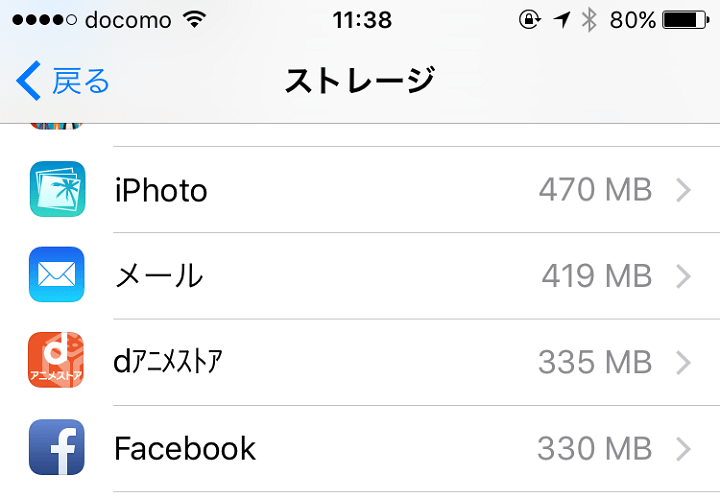
dTV・dアニメストアから動画をダウンロードする場合は基本的にWi-Fi&ストレージに余裕があるスマホを推奨します。
作品によっては、ダウンロードする動画の画質を選ぶことができますが、高画質なものをチョイスすると1本500MBとかになることもあります。
(もしかしたら1GB超えとかもあるかも)
LTEなどで通信するとそれだけで通信制限が迫ってきますし、ダウンロード後はスマホの容量をある程度圧迫します。
Wi-Fi&ストレージ容量に余裕がある環境でやりましょー。
複数の動画をダウンロードする場合は、空き容量などにくれぐれもご注意を。
※対応デバイスやご視聴条件など詳しくはdアニメストアのホームページをご確認ください。
※ダウンロードはWi-Fiを利用して行うことをお勧めします。
※一部作品はダウンロード対象外となります。
ダウンロード手順
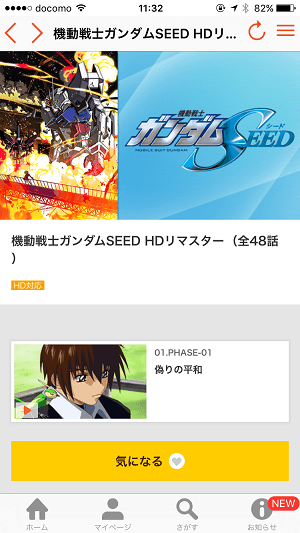
ダウンロードしたい動画を探して開きます。
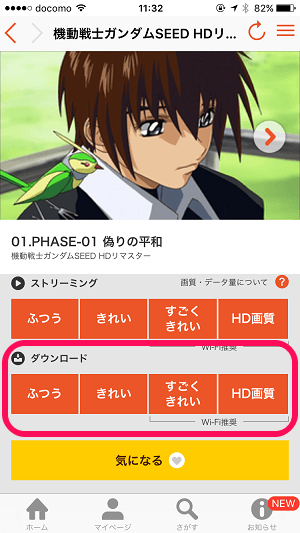
再生画面に「ストリーミング」と「ダウンロード」という項目があります。
ダウンロードの下に画質選択ボタンがあります。
自分がダウンロードしたい画質のボタンをタップします。
※タップすると即ダウンロード開始となるのでご注意を。
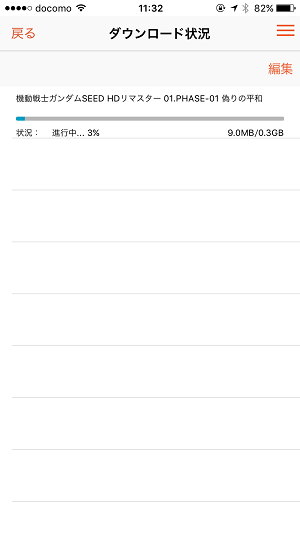
ダウンロード状況が表示されます。
完了まで待てばOKです。
ダウンロードした動画の一覧を確認する、視聴する方法
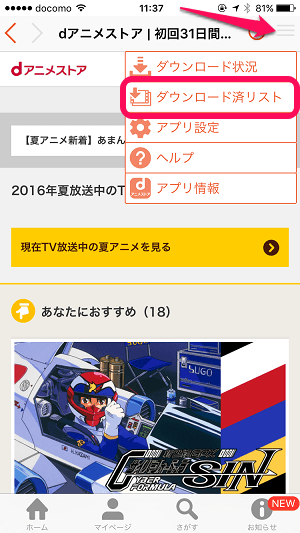
ダウンロードしたい動画は一覧で見れます。
右上のメニューボタンをタップして表示される「ダウンロード済リスト」をタップします。
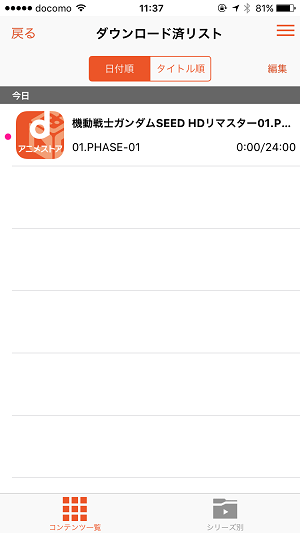
このスマホにダウンロードされている動画の一覧が表示されます。
日付順、タイトル順で並び替えることもできます。
オフラインでも動画が再生できる
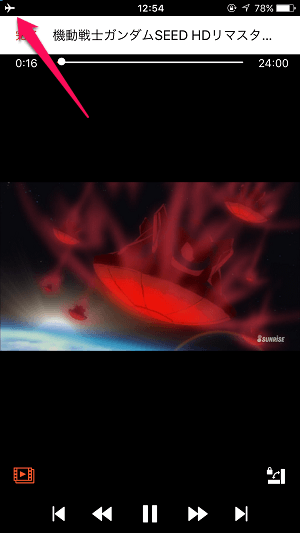
一度ダウンロードした動画は←のようにオフライン状態でも再生することができるようになります。
ダウンロードした動画を削除する方法
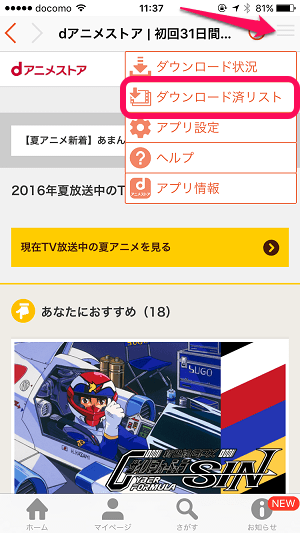
メニューボタン > ダウンロード済リストをタップして、ダウンロードした動画の一覧を表示します。
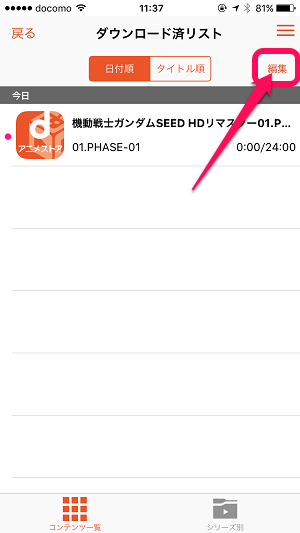
一覧画面の右上の「編集」ボタンをタップします。
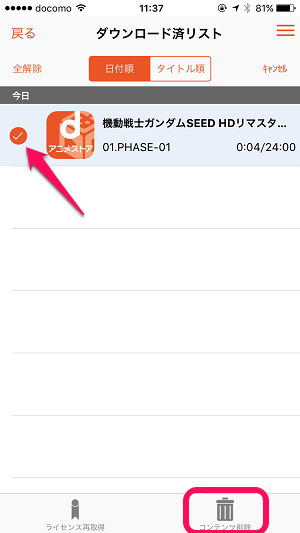
削除する動画にチェックをつけて、右下の「コンテンツ削除」をタップします。
サクッと削除されて、その動画サイズ分のストレージ容量が開放されます。
ライセンスを再取得する必要があるパターンもあり
動画ダウンロード後に一定の時間が経過していたりすると動画再生時にライセンスの再取得を求められることがあります。
この場合は、オンライン状態でアプリ内からライセンスを再取得してやればOKです。
Wi-Fiでも再取得できます。
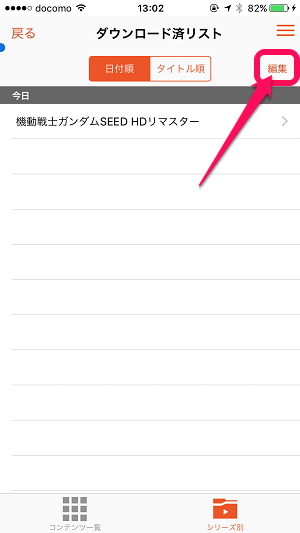
ダウンロード済の動画一覧を表示します。
右上の「編集」ボタンをタップします。
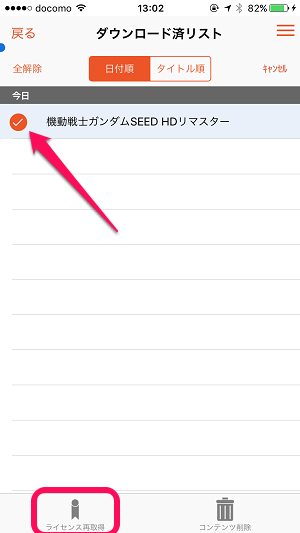
ライセンスを再取得したい動画を選択して、左下の「ライセンス再取得」をタップします。
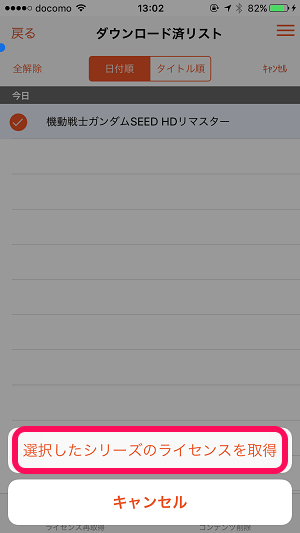
表示される「選択したシリーズのライセンスを取得」をタップします。
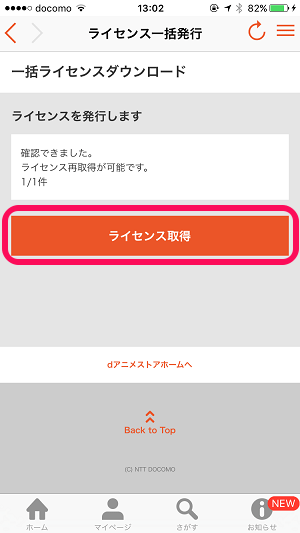
「ライセンス取得」をタップします。
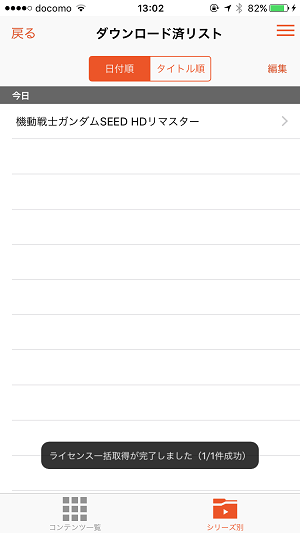
←が表示されればOKです。
このライセンス取得に関しては、シリーズによって再認証方法が違ったりするのかもしれません。
自分はWi-Fi状態で認証できましたが、できない場合はdTV、dアニメストアを契約しているSIMで通信した状態でやってみる等を試してみてください。
Wi-Fi&ストレージに余裕があればダウンロードしておいた方がストレスフリーで動画が視聴できるのでオススメ
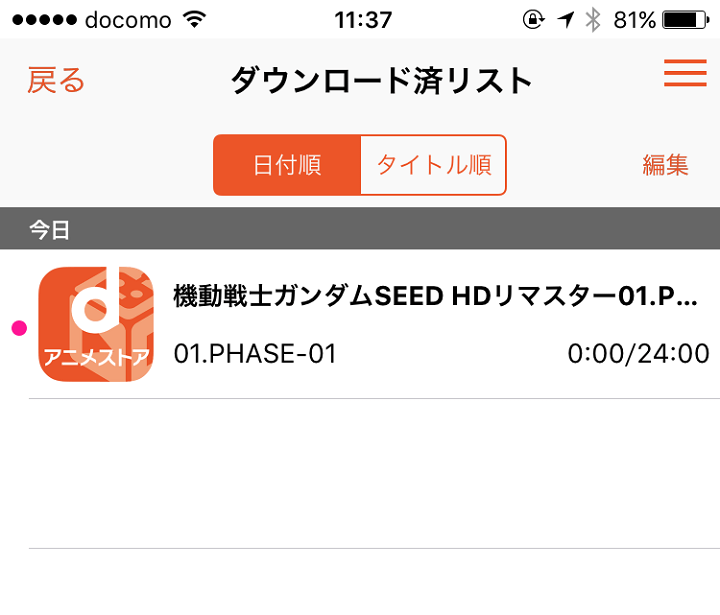
せっかくdTVやdアニメストアに登録してるのであれば↑の方法でアプリからスマホ内に動画をダウンロードしておいた方がストレスフリーで視聴できるのでオススメします。
ただ、何度も書いていますが、ダウンロードする=大量の通信&ストレージ容量が発生します。
Wi-Fi環境&ストレージに余裕がある状態であれば、動画はダウンロードしてからの視聴がオススメです。
ドコモユーザー以外もOK。どちらも31日間無料なので入会してみては?
< この記事をシェア >
\\どうかフォローをお願いします…//
このdTV、dアニメストアの動画をダウンロードする方法 – iPhone・Android対応の最終更新日は2016年7月14日です。
記事の内容に変化やご指摘がありましたら問い合わせフォームまたはusedoorのTwitterまたはusedoorのFacebookページよりご連絡ください。